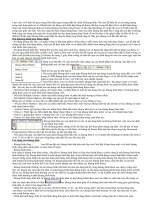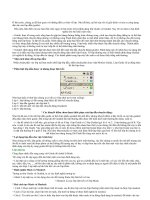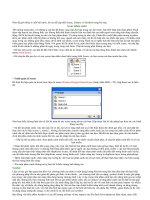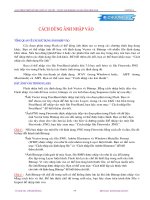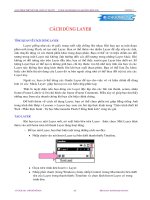Tự học Flash - phần 5
Bạn đang xem bản rút gọn của tài liệu. Xem và tải ngay bản đầy đủ của tài liệu tại đây (518.46 KB, 4 trang )
BÀI 15 NGÀY
23.6.2006
SOẠN KS DẬU QUANG TUẤN
1. Menu File > New > Flash Document > Ok .
2. Oval Tool > Stroke Color màu xanh > Fill Color Màu vàng , Size 10 > Nhấp chọn
KeyFrame > Nhấp ngay Mủi tên chỉ > Bảng Properties bên dưới khác lúc trước .
( Hình 1 ).
1
3. Hàng Tween chọn Shape > Nhấp chuột tại Frame 35 > Phím F 6 để chèn 1 KeyFrame
tại điểm nầy > Nếu thực hiện đúng bạn sẽ thấy mủi tên nối 2 KeyFrame đã chọn . \
( Hình 2 ).
2
4. Oval Tool > Giữ Shift vẽ vòng tròn .
5. Menu Control > Test Movie : bạn sẽ thấy Hình Ellip sẽ chuyển động từ từ đến Hình
Tròn . Quá trình lập đi , lập lại . ( Hình 3 ).
6. C
họn Selection Tool > Chọn nền của Hình Tròn rê đến Hình Ellip > Ctrl+Enter . Bạn sẽ
thấy kết quả tại Hình Ellip cũng chuyển động và đồng thời cũng có chuyển động từ
Ellip đến đường viền của vòng tròn.
7. Lưu tập tin nầy : Menu File > Save > Save in : Desktop > File name gỏ :
chuyendong1.fla> Save . ( Hình 4 ).
3
8. Mở lại chương Trình Flash > File > Open > Desktop > File : chuyendong1.fla> Open >
Ctrl + Enter.
9. Dựa vào Bài Tập nầy , bạn tạo 1 vật rơi từ trên cao xuống :
• File > New > Flash Document > Ok.
• Rectangle Tool > Stroke Color màu xanh , size 1 > Fill Color màu Trắng > Vẽ
hình viên phấn.
• Nhấp lên Thanh Line Time > Nhấp KeyFrame .
• Khung Tween chọn Shape.
• Nhấp Frame 30 > Phím F6 > Viên phấn được chọn và hình mủi tên nối 2
Frame .
• Vẽ thêm viên phấn bên dưới > Ctrl+Enter > Bạn thấy viên phấn rơi từ cao
xuống.
• File > Save > Desktop > File Name gỏ : chuyendong2.fla.
10. Tương tự như vậy , thay vì viên phấn bạn dùng viên Bi . Sau nầy soạn giáo án điện
tử , bạn có thể tạo 1 nút liên kết tới tập tin nầy . Xem quyển : TỰ HỌC THIẾT KẾ
TRÌNH DIỄN BẰNG POWER POINT 2003 của Đậu Quang Tuấn.
4